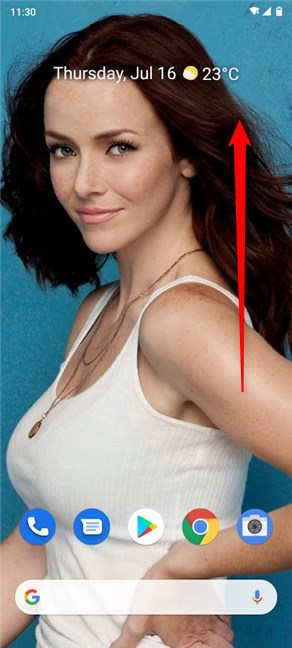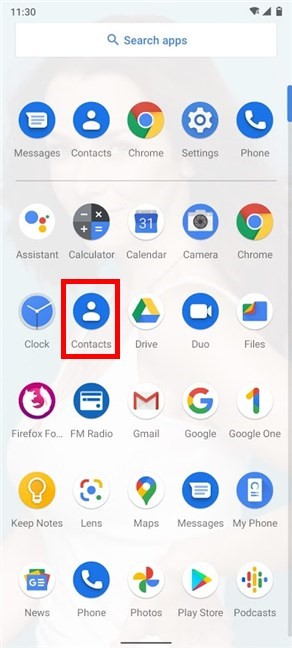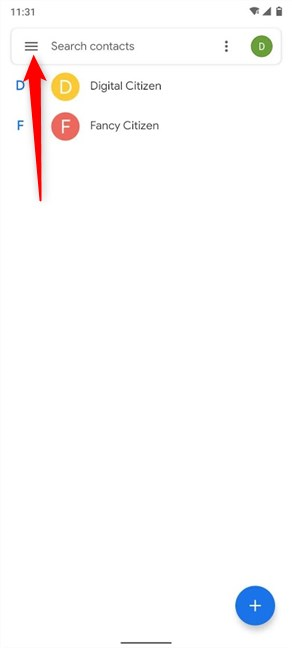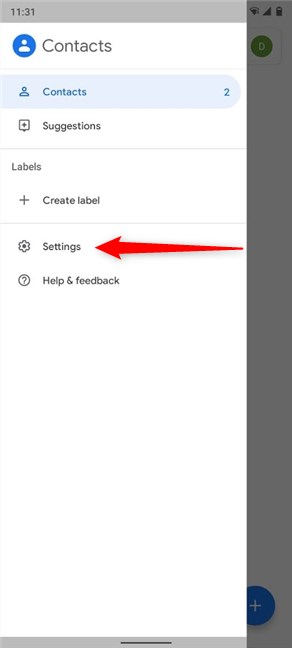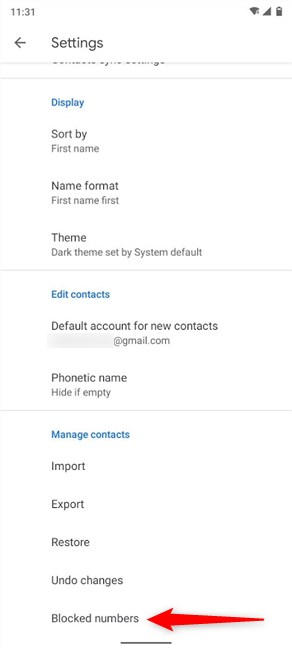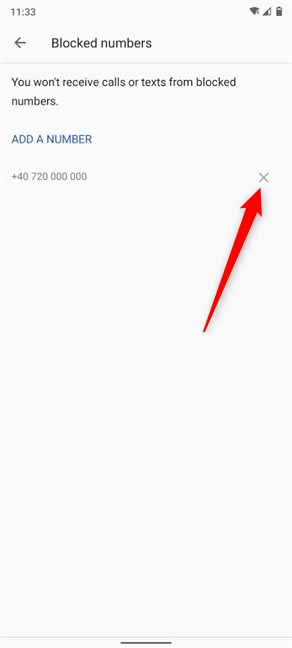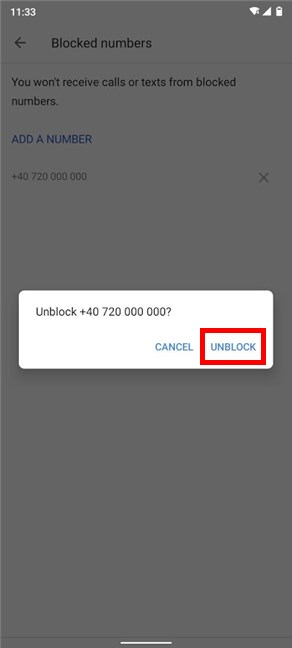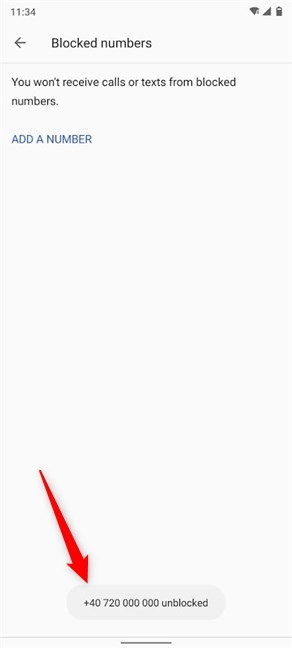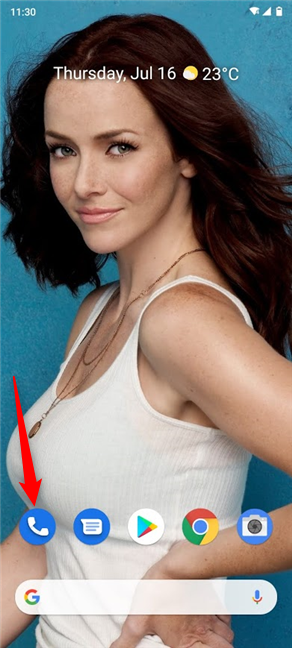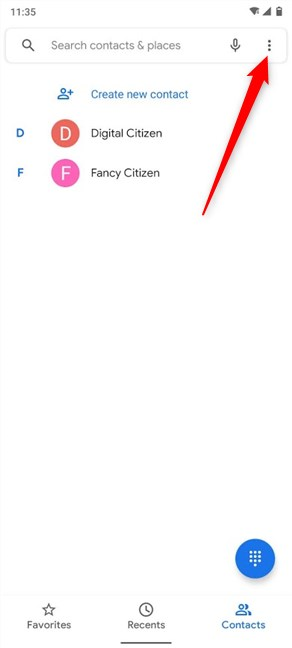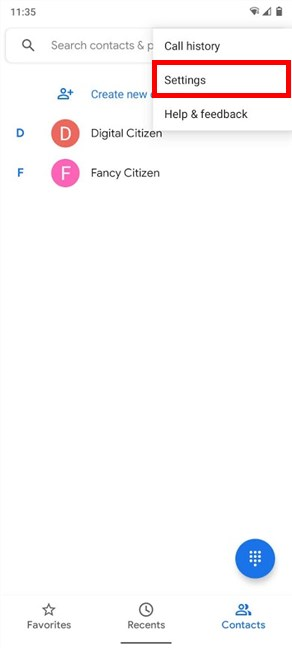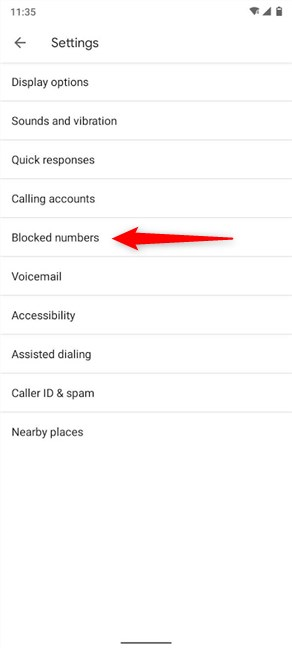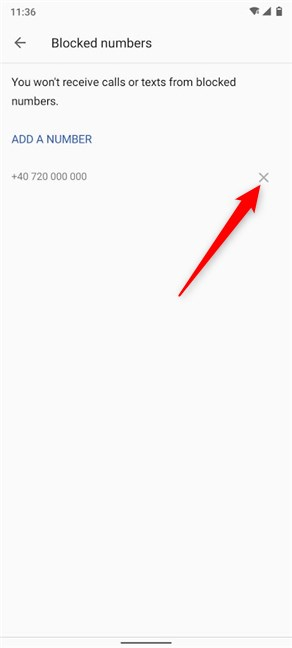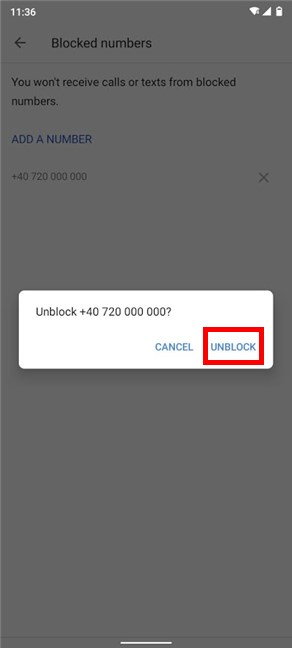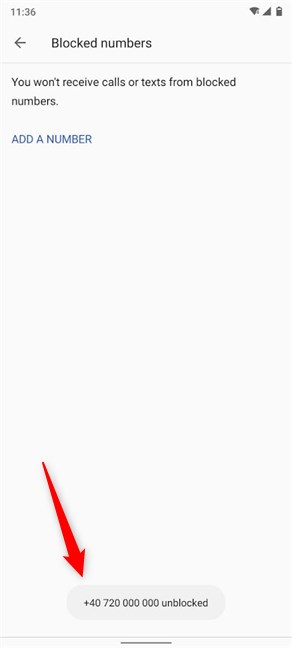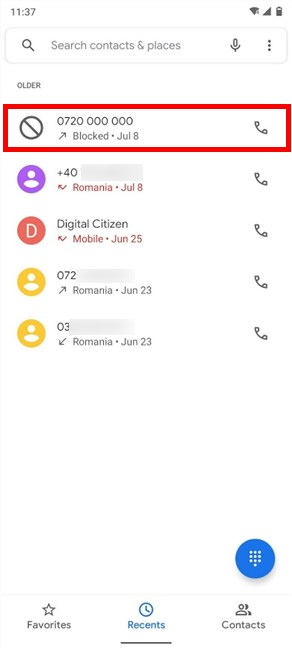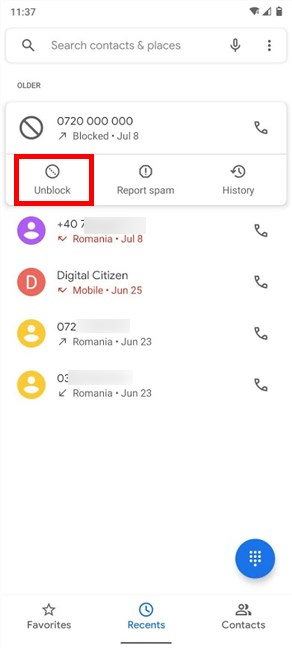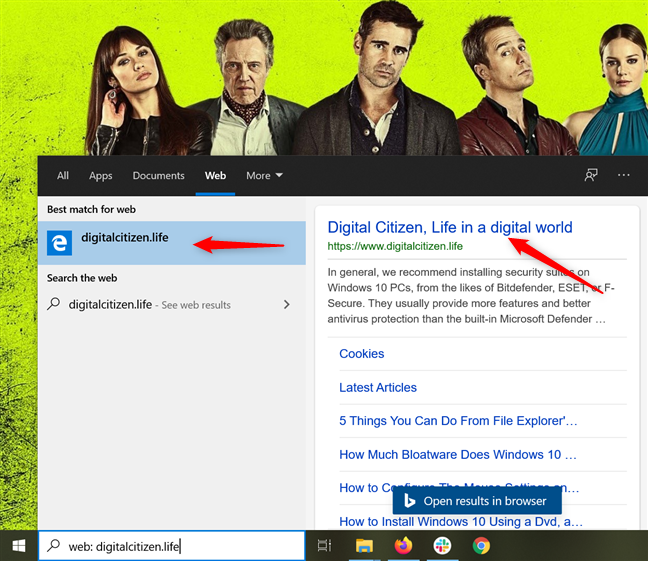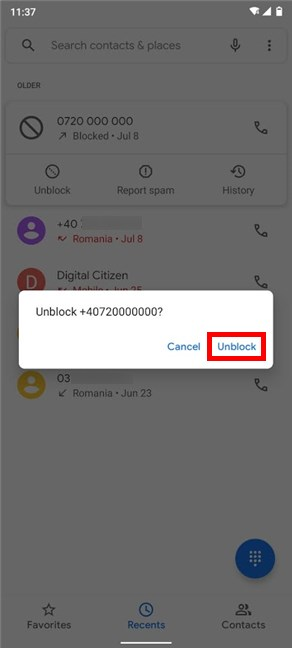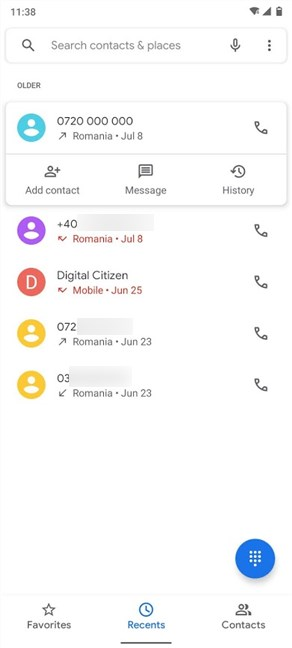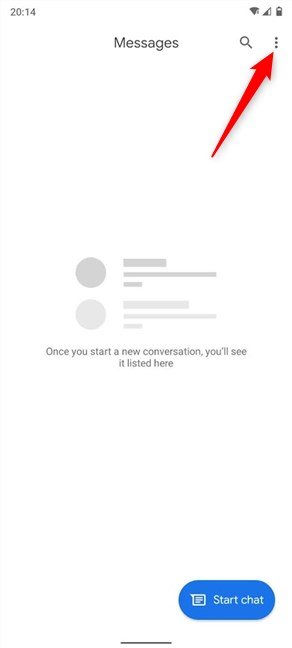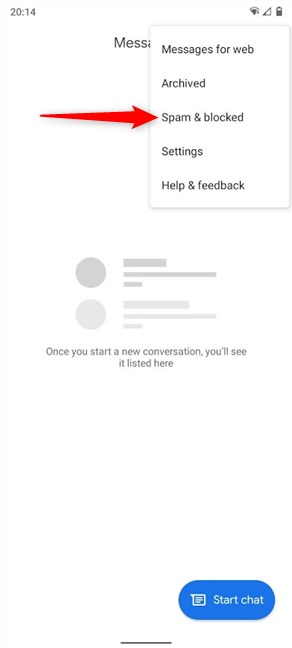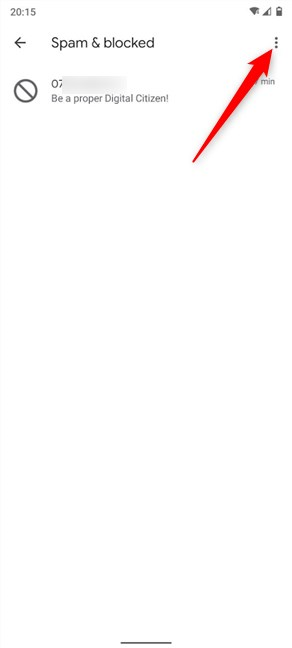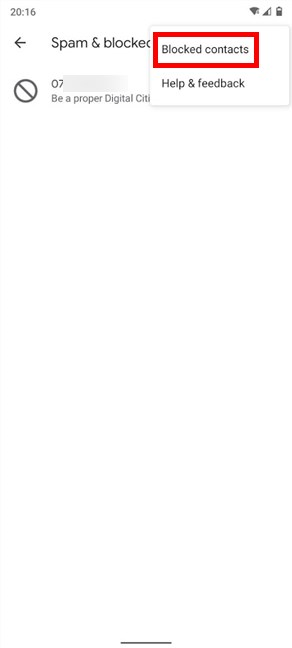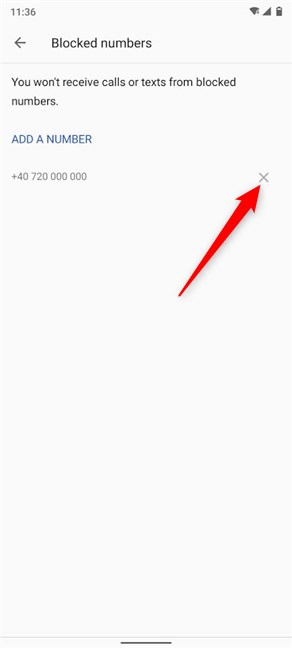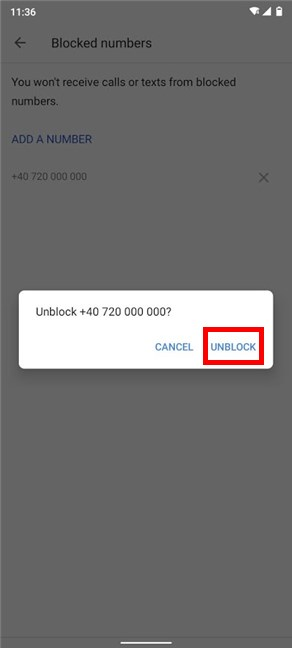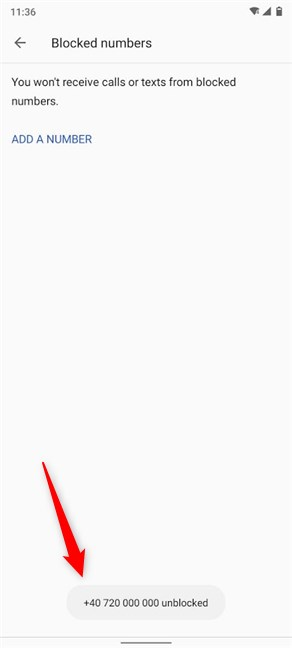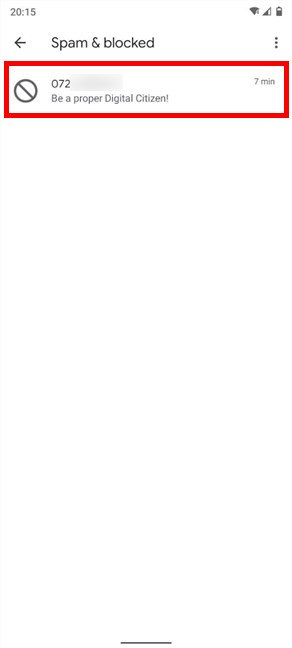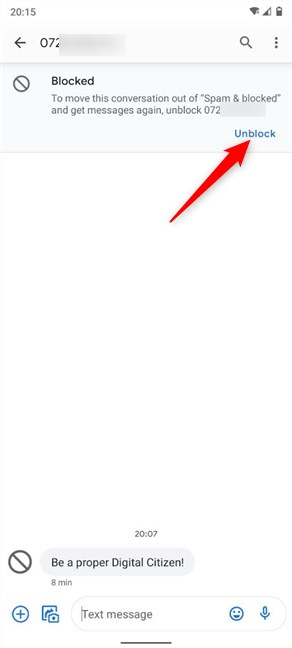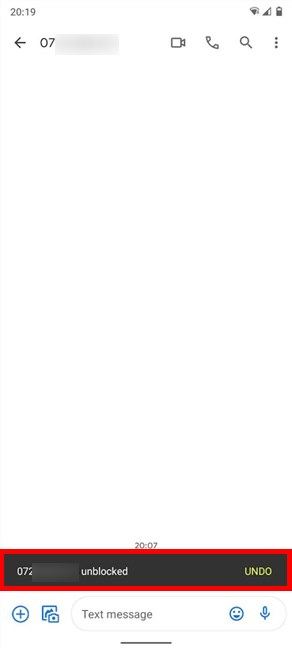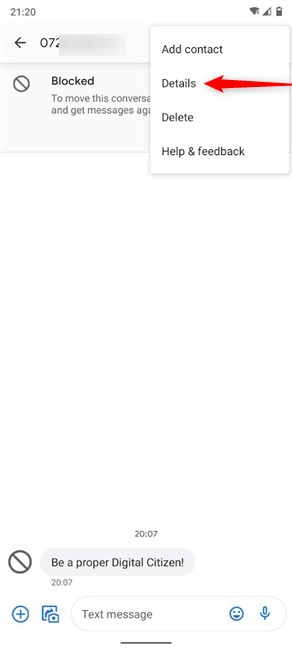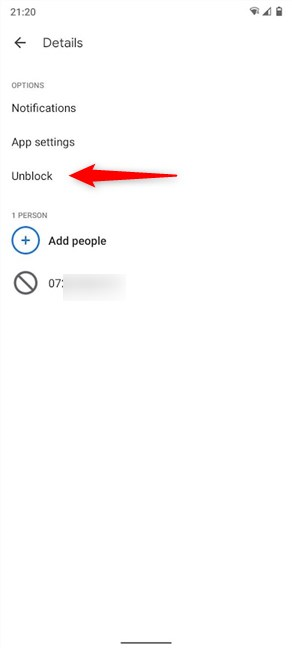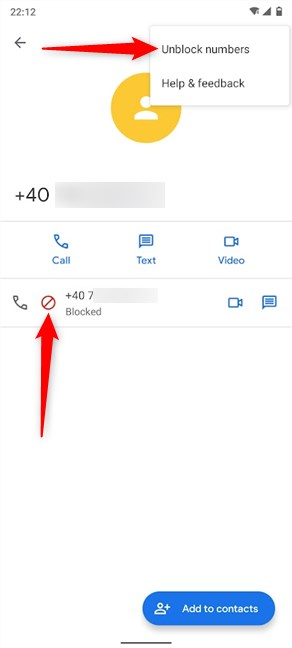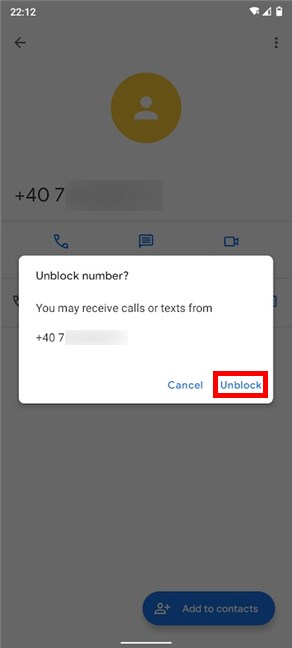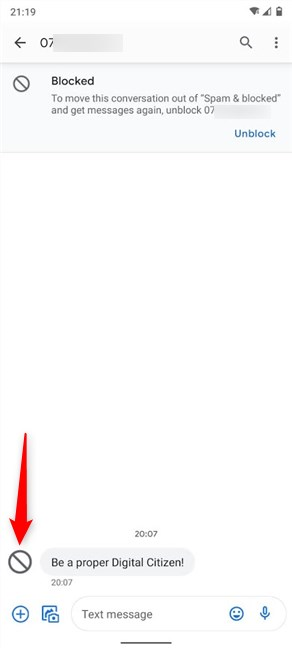قد يأتي وقت تغير فيه رأيك وتقرر إلغاء حظر رقم على جهاز Android. ربما تكون قد بالغت في رد فعلك ، أو ببساطة تفتقد الشخص وتريد منحه فرصة ثانية. بغض النظر عن السبب ، ليس من الصعب إلغاء حظر رقم على هاتف Android الذكي الخاص بك ، إذا قررت معاودة الاتصال بشخص قمت بحظره في الماضي. يوضح هذا البرنامج التعليمي كيفية إلغاء حظر رقم على Android لبدء تلقي المكالمات والرسائل منه مرة أخرى:
محتويات
- كيفية إلغاء حظر رقم على Android من تطبيق جهات الاتصال
- كيفية إلغاء حظر رقم على Android من تطبيق الهاتف
- كيفية إلغاء حظر رقم على Android من تطبيق الرسائل
- كم عدد الأشخاص الموجودين في قائمة الأرقام المحظورة؟
ملاحظة: ينطبق هذا الدليل على نظام Android 10 ، وقد تم إنشاؤه على هاتف ذكي Nokia 5.3. إذا كنت لا تعرف إصدار Android الخاص بك ، فاقرأ كيفية التحقق من إصدار Android على هاتفك الذكي أو جهازك اللوحي . الإجراءات متشابهة في جميع الأجهزة التي تعمل بنظام Android ، على الرغم من أنك قد تواجه بعض الاختلافات الصغيرة ، اعتمادًا على الشركة المصنعة لجهازك.
كيفية إلغاء حظر رقم على Android من تطبيق جهات الاتصال
إذا قمت بحظر رقم على Android وتريد إعادة الاتصال ، نوصي باستخدام جهات الاتصال لإلغاء حظره. يعد تطبيق جهات اتصال Google هو المكان المناسب لإلغاء حظر الرقم لأنه يبدو متماثلًا على جميع أجهزة Android. للوصول إليه ، على الشاشة الرئيسية ، اسحب لأعلى للوصول إلى شاشة جميع التطبيقات أو اضغط على زر كل التطبيقات ، إذا كان متاحًا.
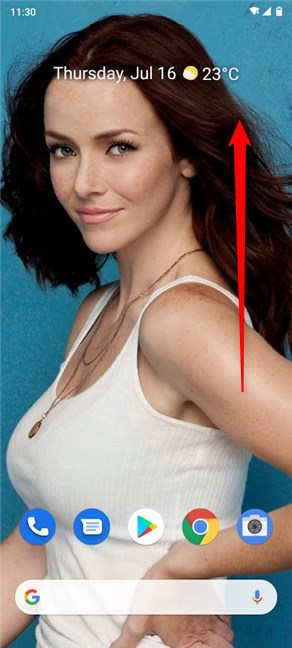
مرر لأعلى لجميع التطبيقات
في شاشة جميع التطبيقات ، انقر فوق تطبيق جهات الاتصال لفتحه.
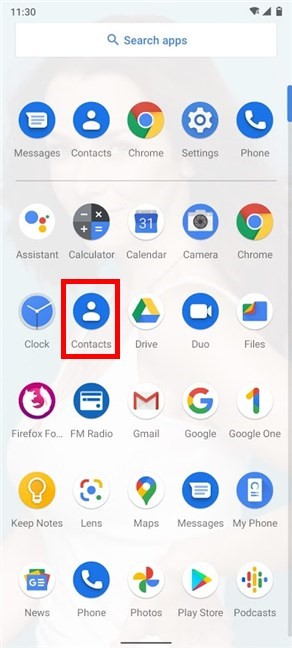
الوصول إلى جهات الاتصال
هذا يفتح التطبيق ، ويعرض جميع جهات الاتصال على حساب Google الخاص بك . اضغط على زر الهامبرغر في الزاوية العلوية اليسرى لمزيد من الخيارات.
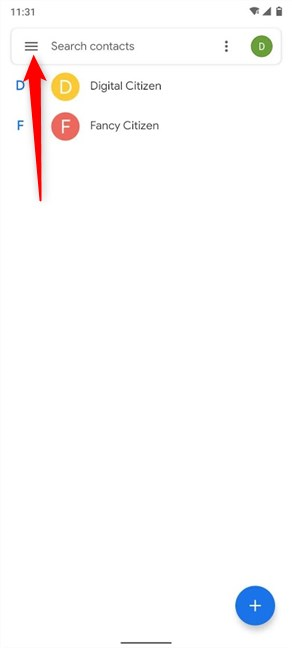
اضغط على زر الهامبرغر
في قائمة جهات الاتصال ، قم بالوصول إلى الإعدادات .
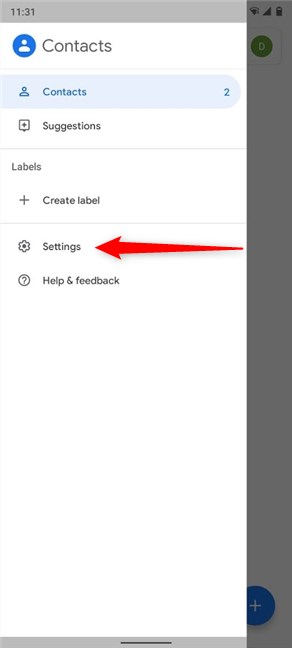
اضغط على الإعدادات
بعد ذلك ، قم بالتمرير لأسفل للعثور على خيار الأرقام المحظورة في قسم إدارة جهات الاتصال . اضغط عليها.
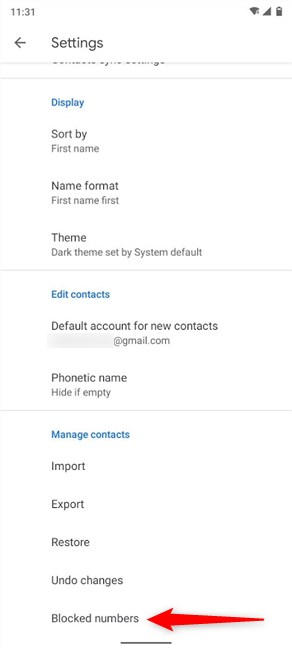
اضغط على الأرقام المحظورة
هذا يفتح قائمة الأرقام المحظورة .
ابحث عن الرقم الذي تريد إلغاء حظره ، ثم انقر فوق الزر مسح (X) المجاور لإزالته من القائمة.
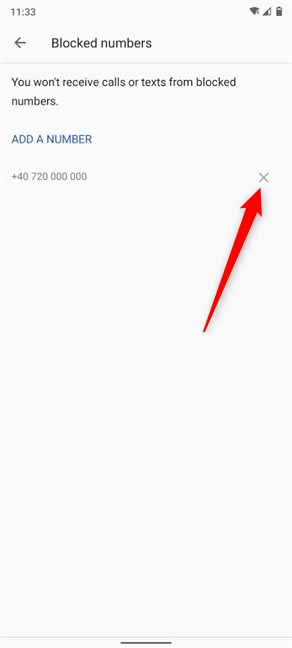
اضغط على X للحصول على رقم من قائمة الأرقام المحظورة
قم بتأكيد اختيارك في النافذة المنبثقة عن طريق النقر فوق إلغاء الحظر .
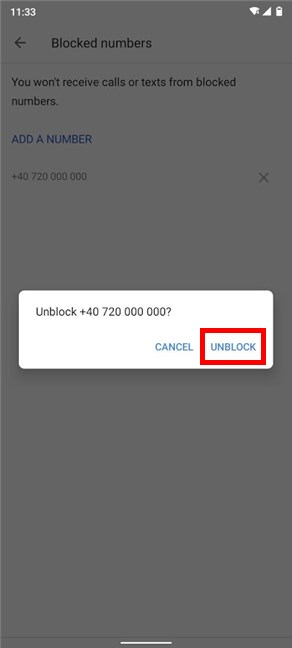
قم بإنهاء إلغاء حظر الرقم على Android
تتم إزالة الرقم على الفور من قائمة الأرقام المحظورة ، وفي الجزء السفلي ، ستتلقى أيضًا إشعارًا يخبرك بذلك.
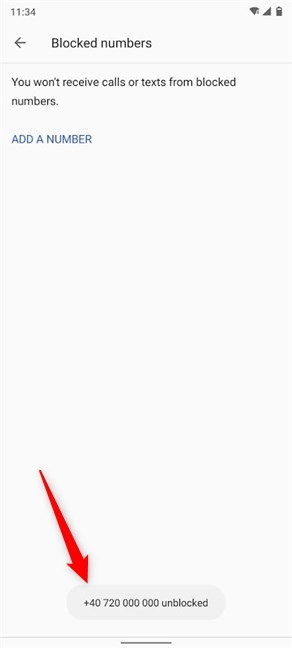
الرقم غير محظور
كيفية إلغاء حظر رقم على Android من تطبيق الهاتف
يمكنك أيضًا إلغاء حظر رقم على Android من تطبيق الهاتف ، والذي يكون مفيدًا عادةً على الشاشة الرئيسية . اضغط على أيقونة جهاز الاستقبال للوصول إليه.
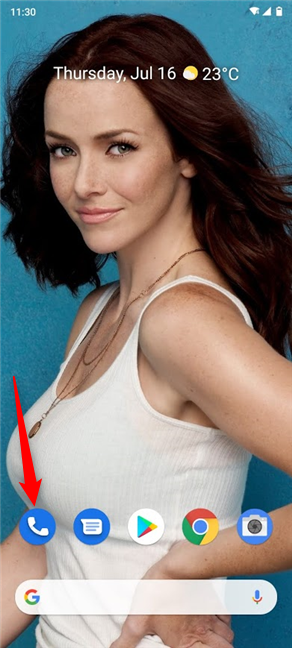
الوصول إلى تطبيق الهاتف
في تطبيق الهاتف ، اضغط على زر المزيد ، الذي يشبه ثلاث نقاط مرتبة عموديًا.
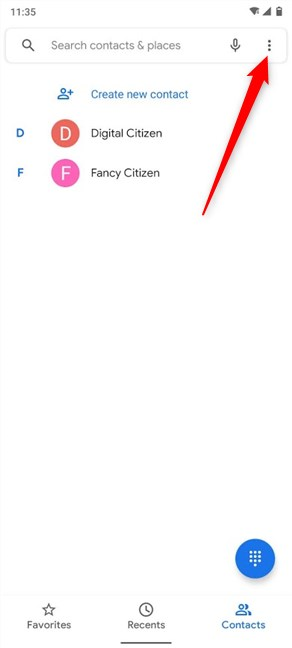
الوصول إلى المزيد
في القائمة المنسدلة ، انتقل إلى الإعدادات .
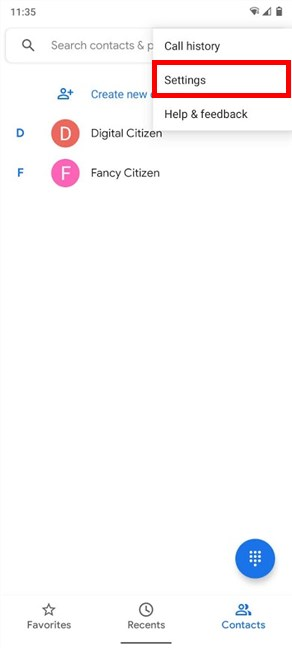
اضغط على الإعدادات
بعد ذلك ، انقر فوق خيار الأرقام المحظورة من قائمة الإعدادات المتاحة .
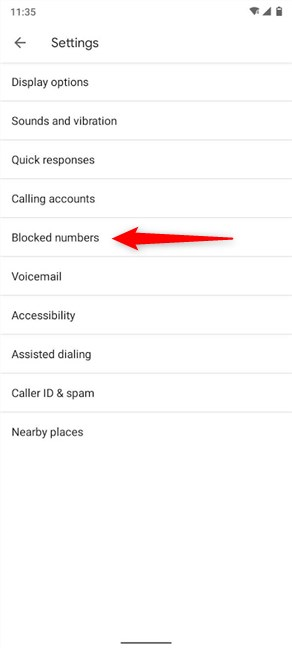
الوصول إلى الأرقام المحظورة
يمكنك الآن رؤية قائمة الأرقام المحظورة ، والتي تعرض جميع الأرقام التي لا يمكنها الاتصال بك في الوقت الحالي. ابحث عن الشخص الذي تريد إلغاء حظره ، ثم انقر فوق الزر مسح (X) بجواره لإزالته من القائمة.
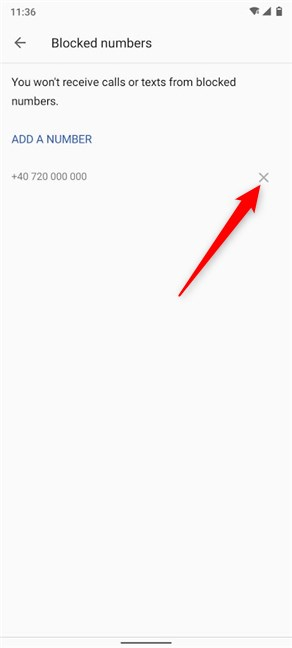
اضغط على X بجوار رقم لإزالته من الأرقام المحظورة
انقر فوق إلغاء الحظر لتأكيد اختيارك.
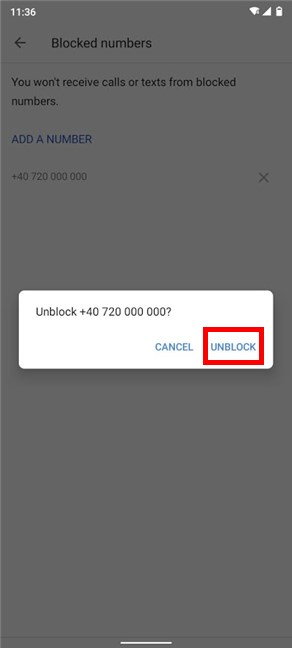
قم بالتأكيد لإنهاء إلغاء حظر الرقم
تم إلغاء حظر الرقم ، كما هو موضح في الإشعار أدناه ، ويختفي من القائمة. يمكنك الآن تلقي اتصالات من الشخص الذي يستخدمه.
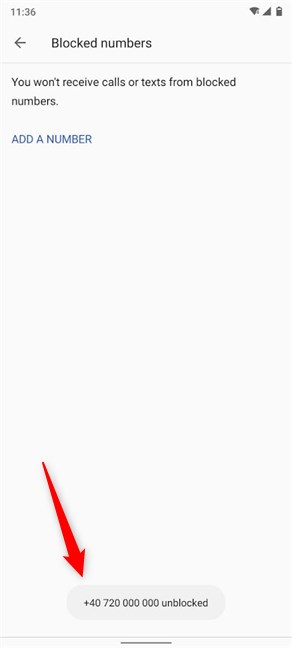
الرقم غير محظور
إذا كان الرقم مدرجًا في سجل المكالمات ، فمن الأسهل إلغاء حظره من هناك. انتقل إلى علامة التبويب الأخيرة في تطبيق الهاتف .
من السهل تحديد أي أرقام محظورة مدرجة هناك بسبب الرسالة المحظورة والأيقونة بجوار الإدخال. اضغط على الرقم الذي تريد إلغاء حظره.
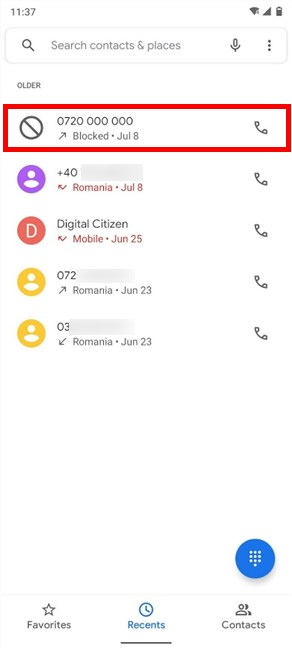
اضغط على رقم محظور
هذا يكشف المزيد من الخيارات تحت الدخول. اضغط على إلغاء الحظر إذا كنت ترغب في تلقي المكالمات والرسائل من هذا الرقم مرة أخرى.
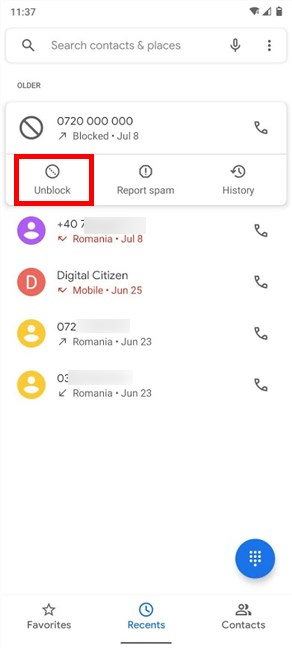
اضغط على Unblock
بدلاً من ذلك ، يمكنك أيضًا الضغط مع الاستمرار على رقم محظور لفتح قائمة سياقية. ثم ، انقر فوق إلغاء الحظر .
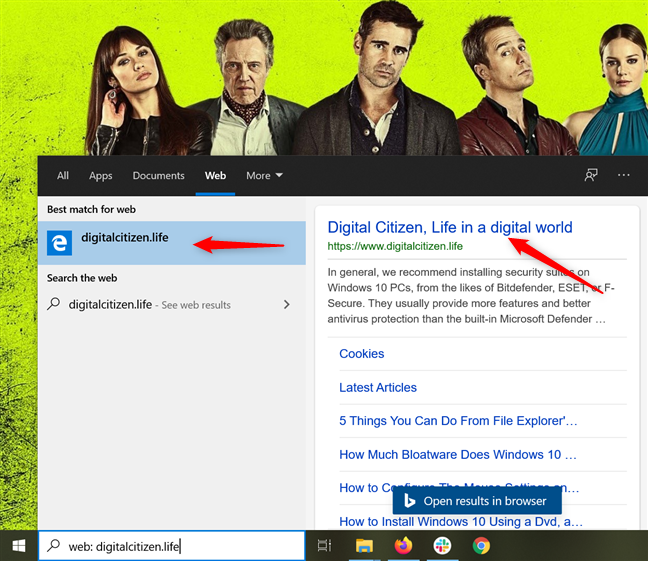
اضغط على إلغاء الحظر من القائمة السياقية للرقم
يطلب منك تأكيد اختيارك. انقر فوق إلغاء الحظر مرة أخرى لإنهاء العملية.
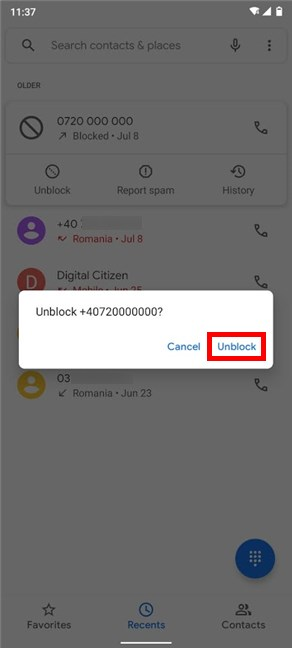
انقر فوق إلغاء الحظر للتأكيد
تم إلغاء حظر الرقم الآن ، ولم تعد الرسالة المحظورة والرمز معروضين بجواره.
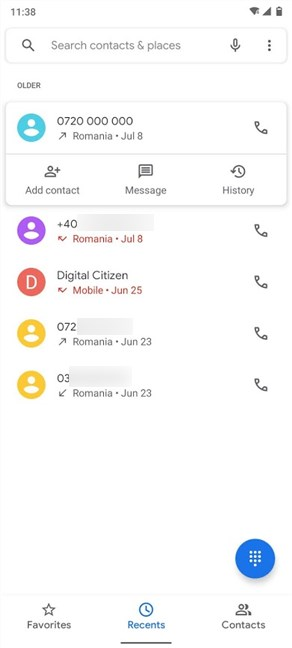
يتم سرد الرقم غير المحظور بشكل طبيعي
كيفية إلغاء حظر رقم على Android من تطبيق الرسائل
هناك عدة طرق لإلغاء حظر شخص ما من تطبيق الرسائل ، خاصةً إذا لم تحذف الدردشة معه. أولاً ، قم بالوصول إلى تطبيق الرسائل من الشاشة الرئيسية أو شاشة جميع التطبيقات .

افتح الرسائل
اضغط على زر المزيد من الزاوية العلوية اليمنى لفتح قائمة. تبدو أيقونته على شكل ثلاث نقاط مرتبة عموديًا.
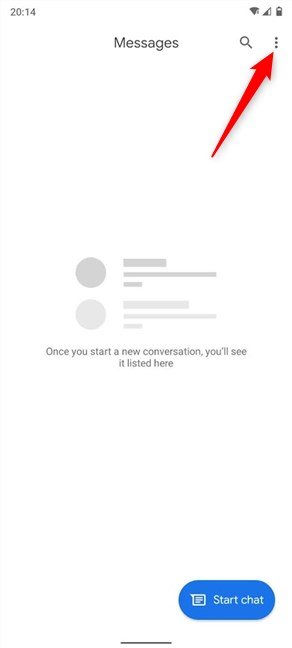
الوصول إلى المزيد من الخيارات
بعد ذلك ، انقر فوق البريد العشوائي & المحظورة للوصول إليه.
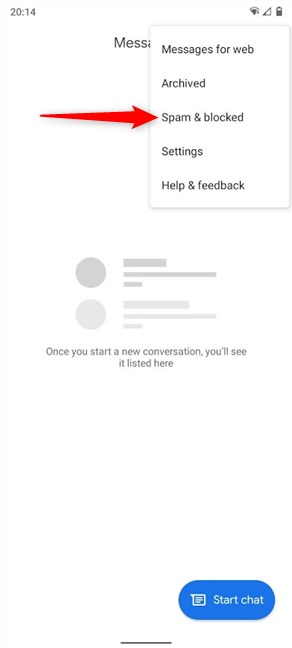
فتح البريد العشوائي & المحظورة
اضغط مرة أخرى على زر المزيد في هذه الشاشة.
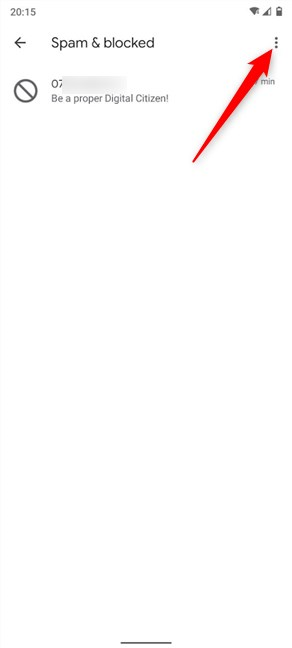
الوصول إلى المزيد من الخيارات
الإدخال الذي تبحث عنه هو جهات الاتصال المحظورة . اضغط عليها لفتح الشاشة بنفس الاسم.
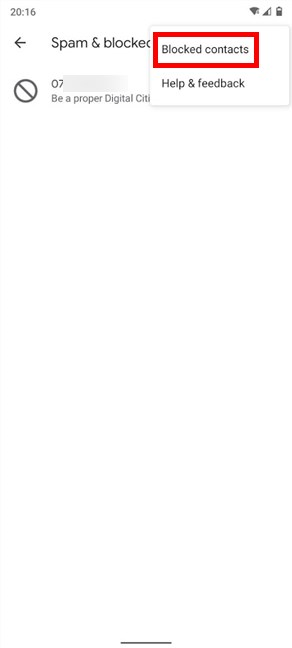
قم بالوصول إلى شاشة جهات الاتصال المحظورة
تسرد شاشة الأرقام المحظورة الأرقام التي حظرتها. بعد العثور على الشخص الذي تريد إلغاء حظره ، انقر فوق الزر Clear (X) الموجود على يمينه.
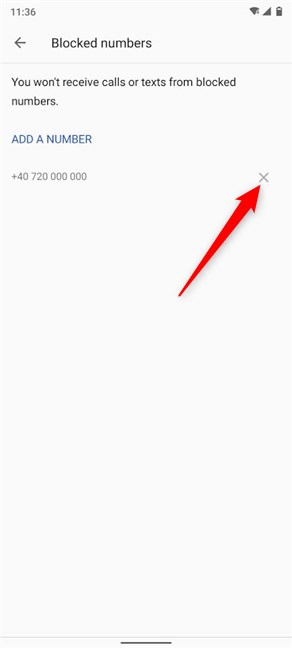
اضغط على X بجوار رقم لإزالته من الأرقام المحظورة على جهاز Android
النقر فوق إلغاء الحظر يؤكد اختيارك.
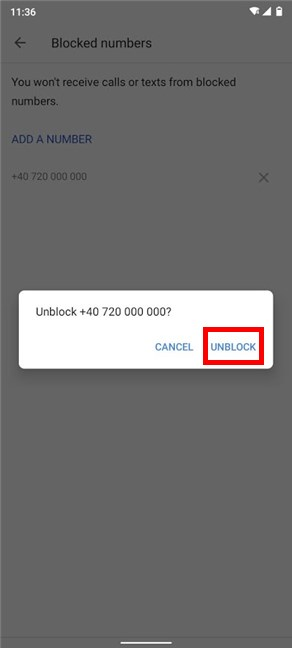
قم بالتأكيد لإزالة إلغاء الحظر لهذا الرقم
كما هو موضح في الإشعار المختصر أسفل الشاشة ، تم إلغاء حظر الرقم ويختفي من القائمة. يمكنك الآن استقبال المكالمات والرسائل النصية منه مرة أخرى.
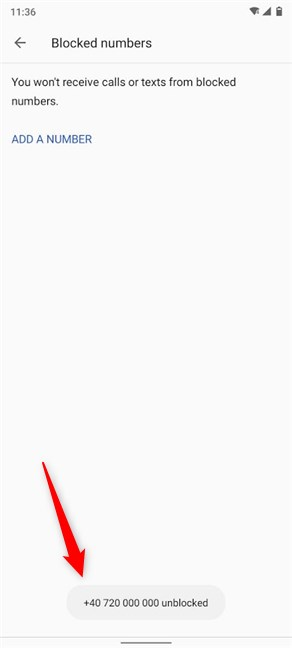
لقد قمت بإلغاء حظر الرقم بنجاح
على شاشة البريد العشوائي والمحظورة ، يمكنك رؤية الرمز محظور بجوار أي محادثة دردشة برقم محظور. إذا كنت تريد إلغاء حظر هذا الرقم ، فانقر فوقه.
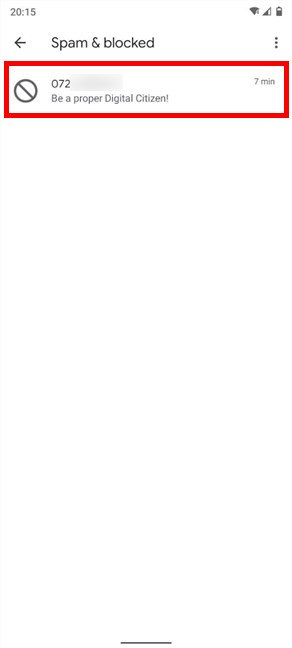
قم بالوصول إلى الدردشة باستخدام الرقم الذي تريد إلغاء حظره على جهاز Android
من هذه الشاشة ، لديك عدة خيارات ، أكثرها وضوحا هو النقر على Unblock .
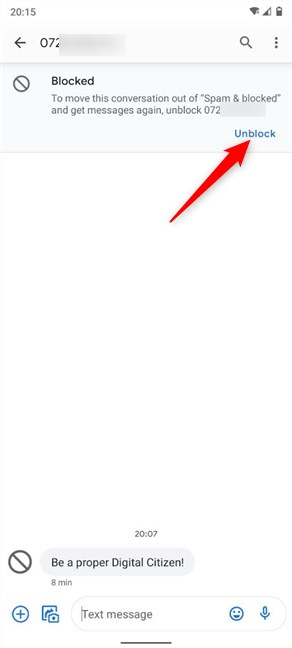
قم بإلغاء حظر الرقم
يتم إلغاء حظر الرقم على الفور ، ويعرض Android لافتة في الأسفل لإعلامك بذلك.
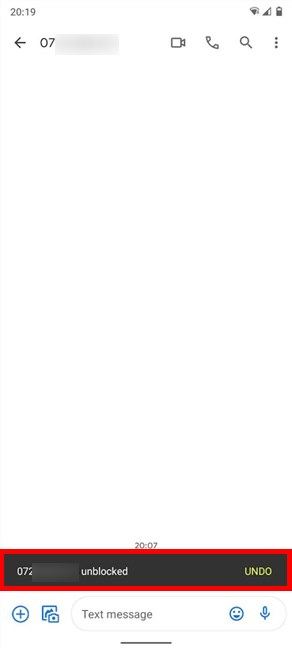
الرقم غير محظور الآن
يمكنك أيضًا فتح قائمة " المزيد " أخرى من الزاوية العلوية اليمنى والوصول إلى " التفاصيل " .
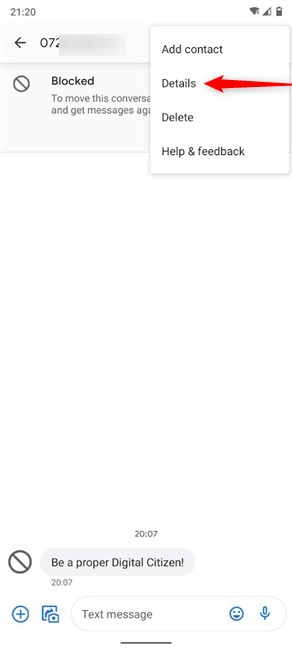
اضغط على التفاصيل
يؤدي النقر فوق إلغاء الحظر إلى إلغاء حظر الرقم على الفور ، ويمكنك الآن تلقي اتصالات منه.
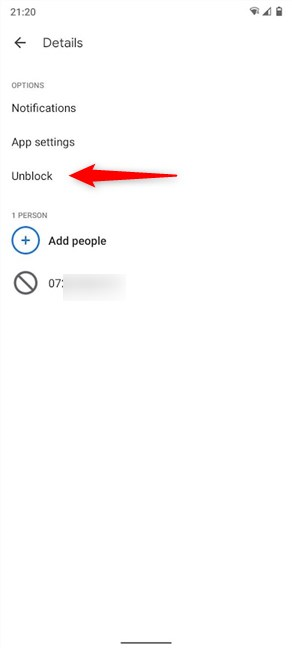
انقر فوق إلغاء الحظر
بدلاً من ذلك ، يمكنك اختيار النقر على الرقم بدلاً من ذلك. يتم نقلك إلى شاشة حيث يمكنك إما الضغط على زر المزيد ، متبوعًا بأرقام إلغاء الحظر ، أو النقر فوق الرمز المحظور .
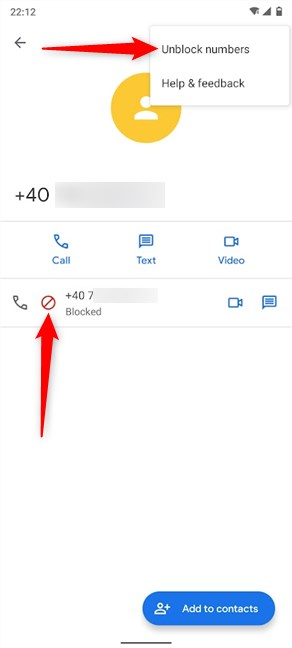
اختر أيًا من الخيارين لإلغاء حظر الرقم
في النافذة المنبثقة الصغيرة التي تظهر ، أكد اختيارك بالضغط على إلغاء الحظر .
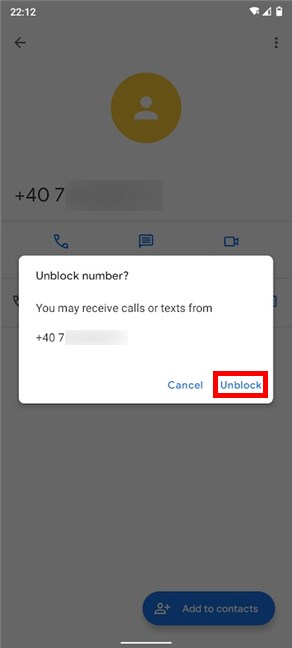
انقر فوق إلغاء الحظر
في الدردشة مع الرقم المحظور ، يمكنك أيضًا الضغط على الرمز المحظور في الأسفل للوصول إلى شاشة الرقم المحظور. ثم استخدم أحد الخيارين المتاحين لإلغاء حظره وتأكيد اختيارك ، كما هو موضح أعلاه.
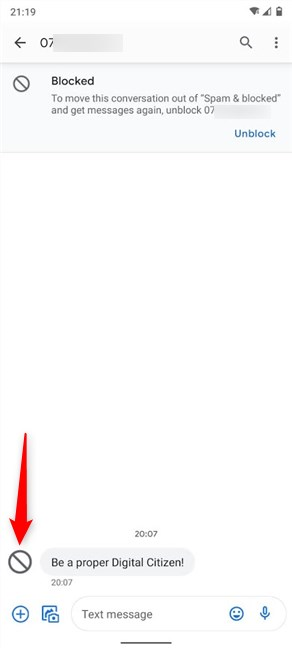
اضغط على أيقونة الحظر كبديل لإلغاء حظر رقم
كم عدد الأشخاص الموجودين في قائمة الأرقام المحظورة؟
نحب أن نتعايش ، لذلك نقدم الكثير من الفرص الثانية. على سبيل المثال ، إذا أزعجنا شخص ما بإجراء مكالمات ، فنحن نفضل أن نرسل لهم ردًا سريعًا ونأمل أن يتفهموا الأمر. ومع ذلك ، هناك بضعة أرقام حيث كان الحظر هو الخيار الوحيد. وماذا عنك؟ هل تقوم عادة بحظر الأرقام؟ الآن بعد أن عرفت أيضًا كيفية إلغاء حظرهم ، كم عدد الأرقام المتبقية في قائمة الأرقام المحظورة ؟ إعلامنا في قسم التعليق.